您想了解如何配置APC UPS SNMP服务吗? 在本教程中,我们将向您展示如何配置APC UPS SNMP功能,以便像Zabbix这样的网络监控软件能够使用APC UPS的网络管理卡远程收集信息。
本教程在APC UPS型号SRT6KXLI(也称为Smart-UPS SRT 6000)上进行了测试。
本教程在APC UPS型号AP9631(也称为RT6000)上进行了测试。
版权所有 © 2018-2021 Techexpert.tips。
保留所有权利。 未经出版商事先书面许可,不得以任何形式或任何方式复制,分发或传播本出版物的任何部分。
设备列表
在这里,您可以找到用于创建本教程的设备列表。
此链接还将显示用于创建本教程的软件列表。
APC UPS - 相关教程:
在此页面上,我们提供快速访问与 APC UPS 相关的教程列表。
教程 APC UPS - 配置 SNMP
首先,我们需要访问 APC UPS Web 界面。
打开您的浏览器并输入 APC UPS 的 IP 地址。
在登录屏幕上,使用默认用户名和密码。
• 默认用户名:apc
• 默认密码:apc

成功登录后,您将被发送到 APC UPS 仪表板。
在 Web 界面上,访问"配置"菜单并选择以下选项:
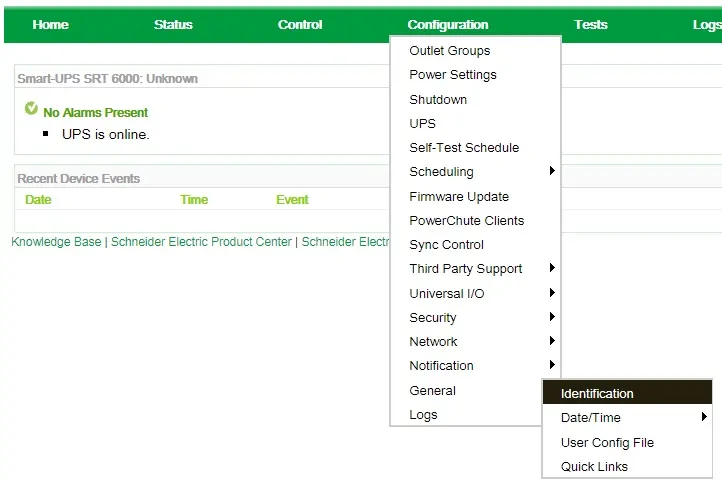
配置所需的标识信息,单击"应用"按钮。
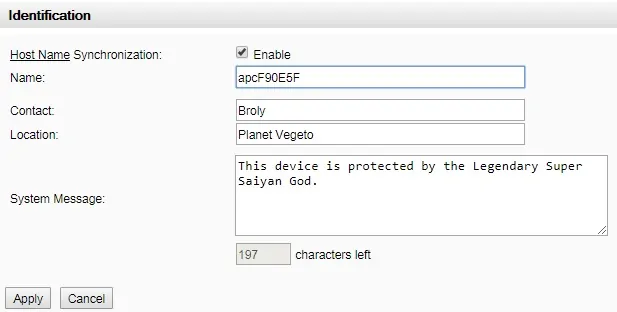
现在,您需要在APC UPS上启用SNMP服务。
要启用 SNMP 服务,您需要访问以下菜单选项:
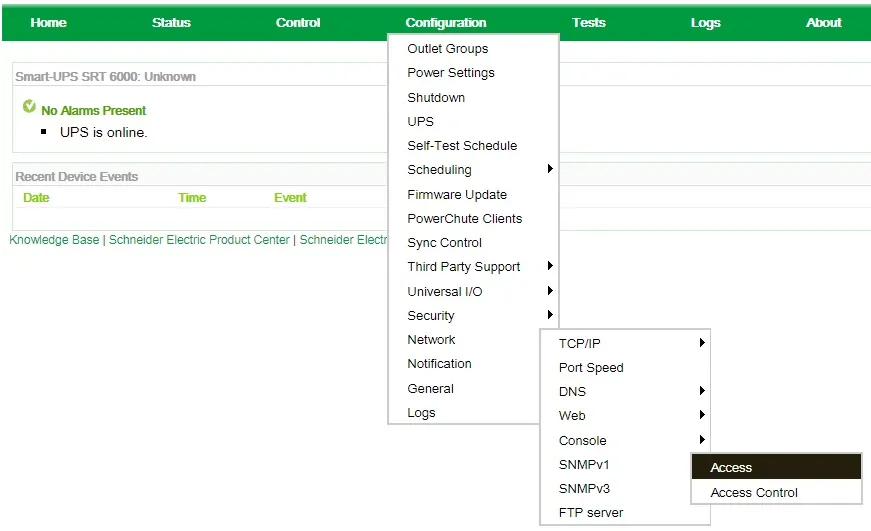
选中该复选框,然后单击"应用"按钮。
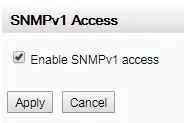
在 Web 界面上,访问"配置"菜单并选择以下选项:
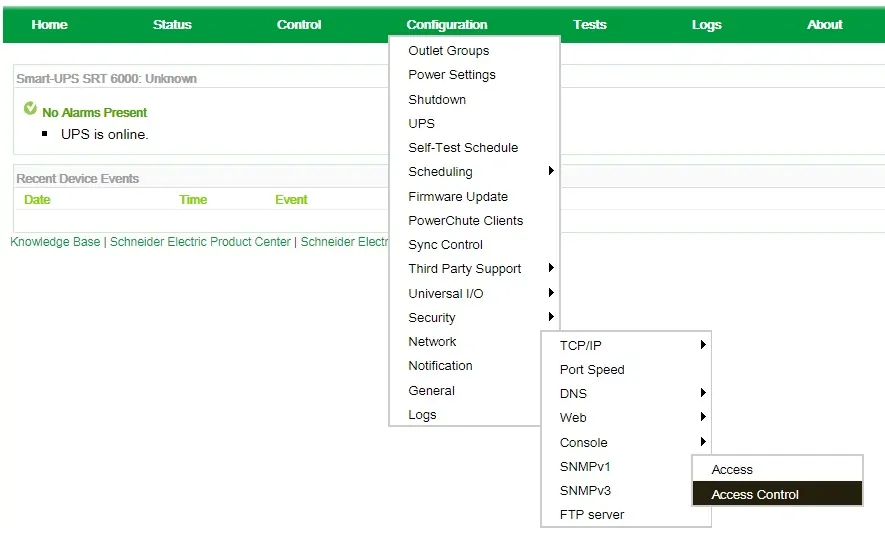
现在,您需要设置将被授权访问 SNMP 服务的 SNMP 社区。

选择名为:PUBLIC 的社区
设置 SNMP 团体名称。
设置网络监视服务器的 IP 地址,或将默认值保留为 0.0.0.0
设置允许的 SNMP 访问类型
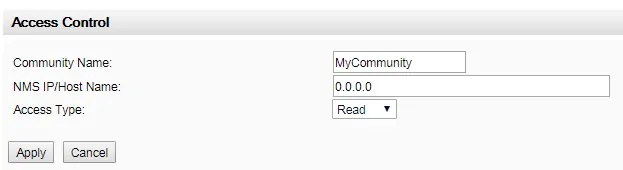
您已成功启用 APC SNMP 服务。
您已成功配置 APC SNMP 服务。
若要测试 SNMP 配置,请使用运行 Ubuntu Linux 的计算机上的以下命令。
以下是 SNMPWALK 输出的一个小示例。
您已使用运行 Linux 的计算机成功测试了 APC SNMP 通信。
